簡単にコラ画像を作りたい!
現場猫のジェネレータについて調べてみた結果……!?
ジェネレータは、面白いコラ画像を作れる優れもの。
無料で使える物も、たくさんありますよね
【この記事では】
現場猫のジェネレータについて
調べてみました!
現場猫のジェネレータはあるの?
結論から言うと、
「現場猫のジェネレータはない」のです。
簡単にコラ画像作成できるジェネレータがないのは、ちょっと残念。
なので、今回はコラ画像を簡単に作成できる方法をまとめてみました。
現場猫のコラ画像を作って遊びましょう!
Q:ちなみにジェネレータとは?
A:自動で画像を作成できるサービス
ジェネレータは、英語で「generate(生成する)」という意味です。
その意味の通り、インターネット上で画像や入力した文字の内容をもとに、
自動的にいろいろな画像を作成するサービスになります。
文章だけだとイメージしにくいので、
面白いと思ったサイトをご紹介!
綾鷹 KAMONジェネレータ

オリジナルの家紋を作ることができるジェネレータ。
名前と生年月日を入れるだけで作成できます
実在するかのようなクオリティの高い家紋が、瞬時に作れるのが特徴です

名前と生年月日で、お手軽作成!
格言ジェネレータ

格言を生み出せるジェネレータ。
こちらは名前だけで、作成可能になります
人生編と恋愛編、2種類の格言を選んで作成することができます
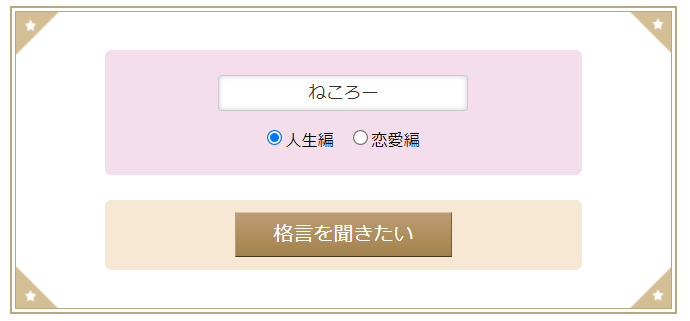
名前だけで作成可能。
人生編と恋愛編の、2つの格言を聞くことができますね
SSRサインジェネレータ

ネオンサインのような文字が作成できるジェネレータ
なんとも綺麗にできますね
自分の好きなように文字を書くことができます
無料で作成!?コラ画像の作り方
スマホだけで簡単に作れる方法を紹介!

お手軽にコラ画像を作成できるスマホアプリを紹介
アプリ『PhotoLayers』が超オススメ!
● Google Play:評価4.5
(1000万以上ダウンロードされている)
● App Store:評価4.7
の高評価の画像加工アプリ!
「なんでそのアプリがオススメなの?」っていう方もいると思いますので、
オススメの理由を簡単にまとめてみました!
● 「アンドロイド」「iOS」のどちらでも対応している便利ソフト
● 無料で使用できる
● PCを持っていなくても、スマホだけでコラ画像の作成できる
● シンプルで使いやすく、直観的に操作が可能
● 初心者でも簡単に加工できる
● 無料版なので、広告が入る
Twitterでバズっているようなコラ画像を自分で作ってみたいけど、
パソコンを持っていない……
という人には特にオススメのアプリになっています。
試しに……、
簡単に現場猫のコラ画像を作ってみました。
それがこちら↓↓

今回はこのコラ画像を例にして、作り方を簡単に紹介していきますね
コラ画像作成の流れを解説!
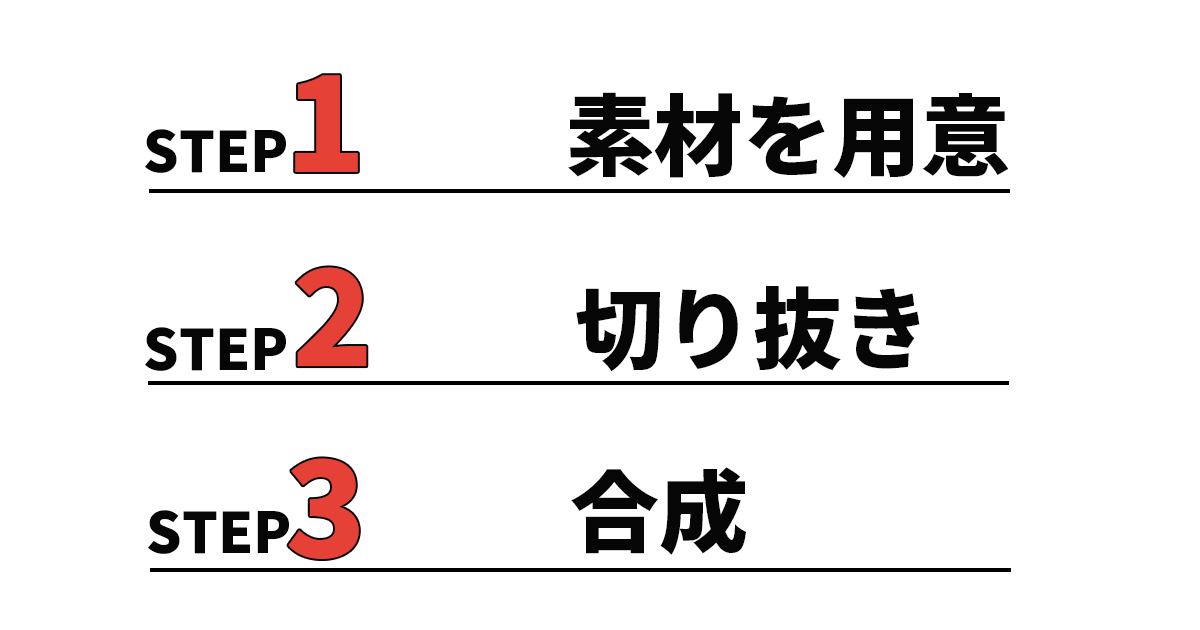
STEP1 素材を用意
用意するものはたった2つだけ!
①アプリ 『PhotoLayers』
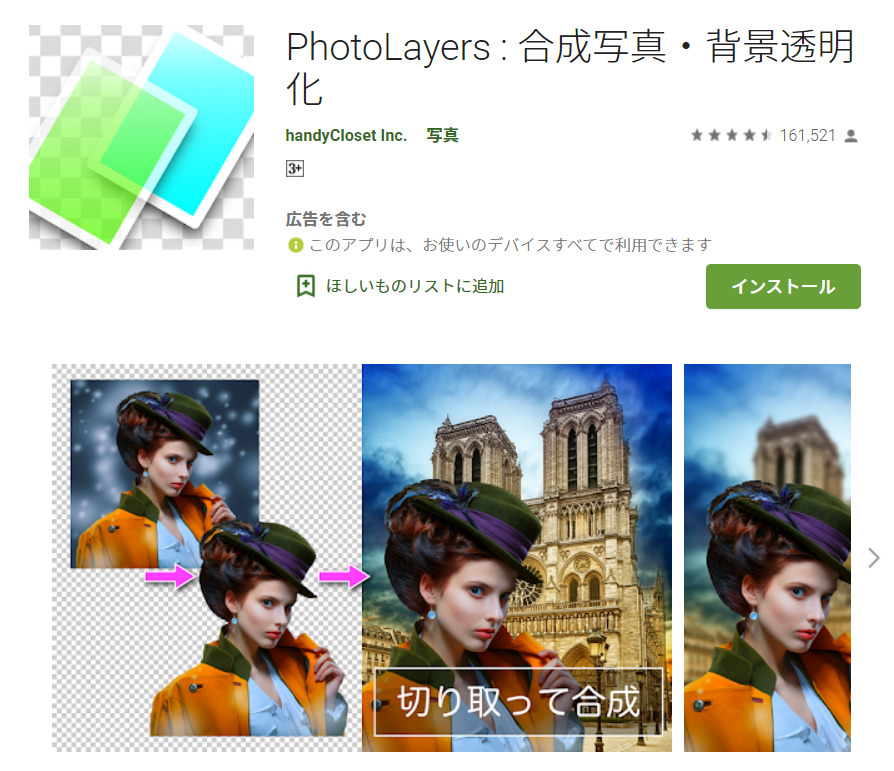
●Gogle playはこちら↓↓
PhotoLayersのリンク
●App Storeはこちら↓↓
PhotoLayersのリンク
まず用意するのが、先ほど紹介した『PhotoLayers』のアプリになります。
無料で簡単にインストールできるので、
サクッと行ってしまいましょう!
また、Google Play または、App Storeで、
「PhotoLayers」と検索すると出てきます
②コラ画像のもとになる画像を用意
コラ画像を作るには、その元となる画像も必要ですよね。
今回は、使用した画像はこちら!

おなじみの仕事猫の顔の画像!
くまみね工房様からダウンロードできますよ!
こちらは、元ネタの作者くまみねさんが配布されている画像になります。
その他、コラ画像に使用した画像は、
いらすとや様からお借りしました

「廊下を走る生徒のイラスト」

「オフィス街・ビル街のイラスト(背景素材)」
コラ画像の元となる画像がそろったら、
あとは実際に作っていきましょう!
STEP2 画像の加工(切り抜き)
まずは、コラ画像作成の基本「切り抜き」から
『PhotoLayers』では便利な3つの切り抜きの方法があります
まずは画像を選んで、「切り取り」をタップ。
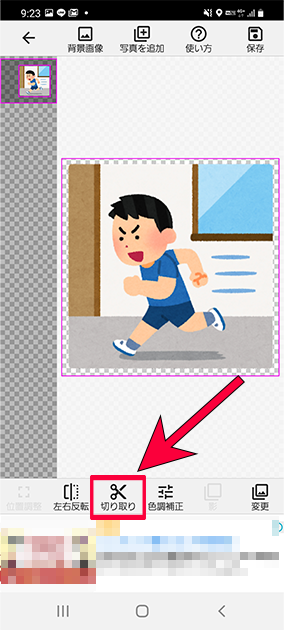
①まずは「自動」から使用しよう
→自動が一番早く切り抜ける
②自動で無理なら「魔法」を使おう
→手で作業する部分があるが、それなりに早く切り抜ける
③最後の手段は手動で!
→手間はかかるが、どんな状態にも切り抜きできます
自動(超便利)
自動モードは超便利!
色の違いを自動で認識して、
タップした箇所の色と似ている色(近似色)を透明化できるのです。
一瞬で、切り抜きできるので、
まずはこの「自動」から試してみましょう
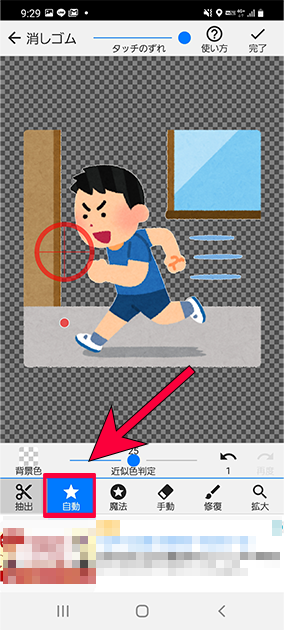
この画像では、自動で切り抜きしてみました
黒箇所が切り取りされている部分になります。
Q:タッチする箇所と、消す箇所がずれているのは?
A:指で被写体が隠れてしまうのを防ぐため!
魔法(便利)
魔法モードも便利機能です。
このモードでは、被写体とその境界線を自動で検出できます。
「魔法」アイコンをタップして、境界線をなぞっていきましょう

こちらも、
黒箇所が切り取りされている部分になります。
手動(最終手段)
どうしても上手く切り抜きできない場合は、手動モードを使用します。
最終手段で、どんな形状でも切り抜きできます。
デメリットとして、手間(時間)がかかるのが難点といった所
完成した切り抜き画像がこちら!

黒い箇所が、切り抜きされて透明になった箇所ですね
今回は仕事猫の顔にするため、顔も無くすように切り抜きしています。
STEP3 あとは合成するだけ!
自分の思い通りに切り抜きができたら、あとは画像の重ね合わせをしましょう!
『PhotoLayers』なら合成もとっても簡単。
右上の完了を押すと、レイヤーに登録されます。

左端に画像が登録されていきます。
合成させたい画像を登録していきましょう!


最後に背景を登録して、完成!
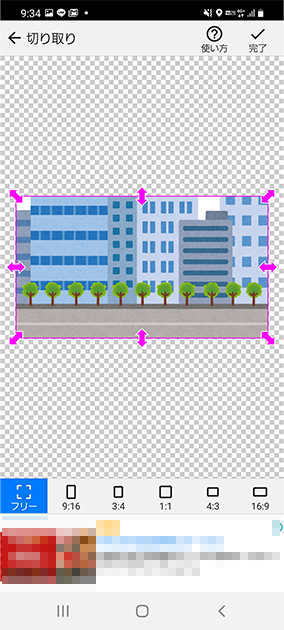
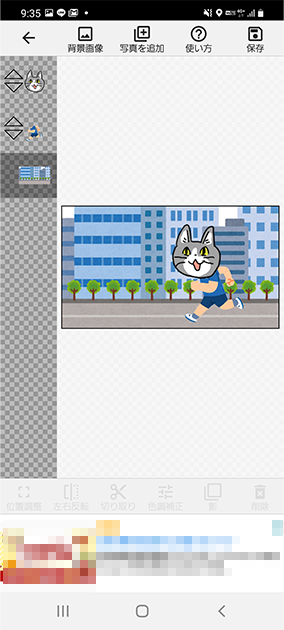
完成した画像は保存可能です。

著作権は大丈夫なの?
コラ画像を作る上で、しっておきたい著作権について簡単に解説!
最悪の場合、訴えられるかもしれません。(そんなことは少ないかと思いますが)
結論から言うと……
著作権はあります!
ただ、超簡単に言うと商用以外の使用はOKなのです。
詳しくは別記事で紹介していますので、
参考にしてみて下さいね

まとめ
今回は、現場猫のジェネレータについて調べてみました
現場猫のジェネレータはないので、
コラ画像が作りたい人は自分で作っちゃいましょう!
現場猫のジェネレータはあるの?
→現場猫のジェネレータはない
コラ画像の作り方を解説
→『PhotoLayers』のアプリが超オススメ!
著作権について
→著作権はあるが、
超簡単に言うと商用以外の使用はOK




















